この記事にはOPPOの5Gスマートフォン「OPPO Reno11 A」実機を使って指紋認証を設定する方法を紹介しています。
 やすスマ
やすスマどうも、ガジェットブロガーのやすスマ(X:@yasu_suma)です。
「OPPO Reno11 A」の指紋認証の使い勝手についてもまとめています。
「OPPO Reno11 A」実機を使って指紋認証を設定する方法を詳しく紹介!

「OPPO Reno11 A」は2024年6月発売のミドルスペック5Gスマートフォン。人気シリーズの新モデルとして注目を集めています。
「OPPO Reno11 A」の生体認証は指紋認証と顔認証に対応。指紋認証センサーはディスプレイ内に搭載しています。
では、さっそく「OPPO Reno11 A」で指紋認証が使えるように設定を進めていきます。
「OPPO Reno11 A」の設定メニューから指紋認証を登録
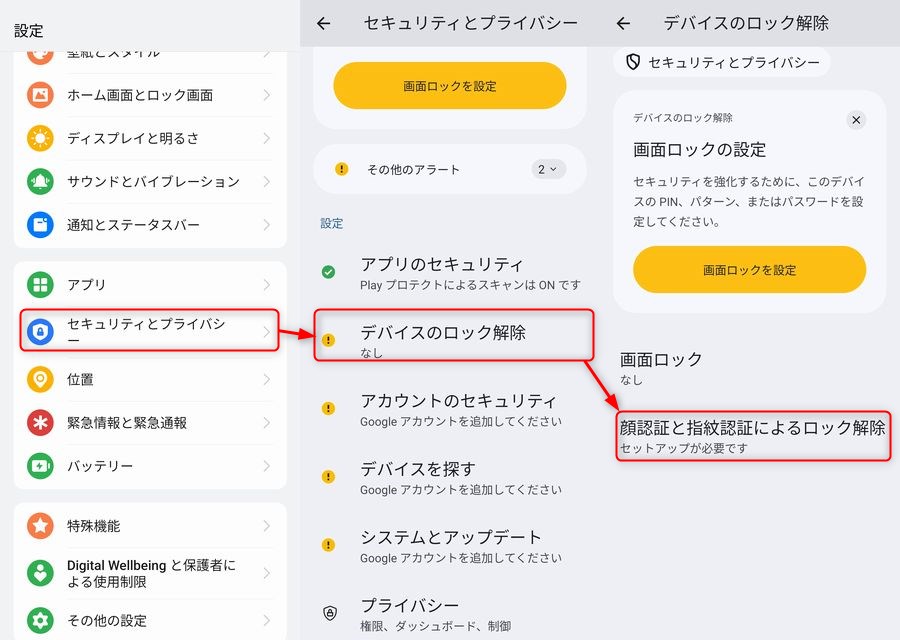
「OPPO Reno11 A」の設定を開いて、「セキュリティとプライバシー」→「デバイスのロック解除」→「顔認証と指紋認証によるロック解除」と進みます。
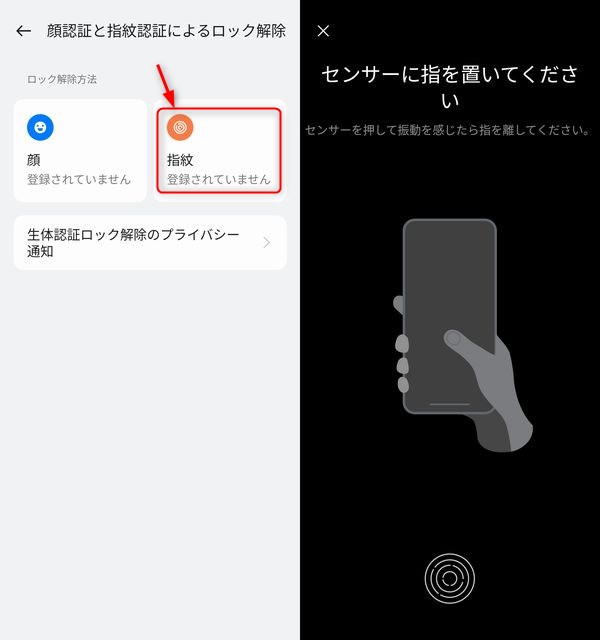
さらに「指紋」をタップすると、PINなどの画面ロック未設定の場合には先に設定しておく必要があります。

あとは、画面の指示にしたがってセンサーに指を置いて指紋データを登録します。
なお、指紋は複数登録可能です。複数登録しておくほうが便利に使えるのでおすすめです。
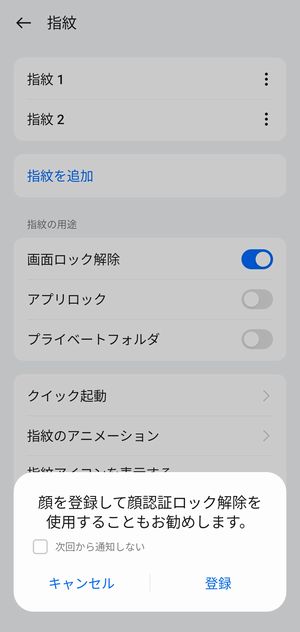
さらに、顔認証も併用可能です。指紋認証しにくい場面には役立つので使用することがおすすめです。
「OPPO Reno11 A」のディスプレイ内指紋認証センサーの使い勝手は?

「OPPO Reno11 A」のディスプレイ内指紋認証センサーは認証からロック解除までとてもスムーズです。
ミドルスペックスマホのディスプレイ内指紋認証センサーの使い勝手が気になる場合はあると思いますが、「OPPO Reno11 A」のディスプレイ内指紋認証センサーの使い勝手は良好です。
なお、センサー位置がやや低めで気になる場合はあるかもしれません。
顔認証はかなり速く、指紋認証しようとすると先に顔認証されていることも少なくありません。
「OPPO Reno11 A」の生体認証の使い勝手はまったく問題ないと感じています。
まとめ:「OPPO Reno11 A」実機を使って指紋認証を設定する方法を詳しく紹介!

以上、OPPOの5Gスマートフォン「OPPO Reno11 A」実機を使って指紋認証を設定する方法について紹介しておきました。
「OPPO Reno11 A」の指紋認証設定はとてもカンタンです。指紋認証自体の使い勝手は良好で、快適にロック解除できています。
「OPPO Reno11 A」の指紋認証が認証しない場合
「OPPO Reno11 A」の指紋認証を設定したけど、うまく認証できない場合には指紋データを一旦削除して再登録してみましょう。
また、センサー部分が汚れていないか、フィルムが指紋認証にしっかり対応しているかなどもチェックしておきましょう。
「OPPO Reno11 A」をより安心して使うために指紋認証設定はおすすめです。興味がある場合にはぜひ試してみてください。
本記事の内容が参考になれば幸いです。
「OPPO Reno11 A」のスペック
「OPPO Reno11 A」の主なスペックは以下のとおりです。
- OS:Android 14(ColorOS 14)
- ディスプレイ:6.7 インチ(2412×1080)
- SoC:Dimensity 7050
- RAM:8GB
- ROM:128GB
- カメラ:REAR:64MP+8MP+2MP FRONT:32MP
- Wi-Fi:802.11 a/b/g/n/ac/ax
- 指紋センサー:○(画面内)
- USB:Type-C
- バッテリー:5000mAh
- サイズ:75(W)x162(H)x7.6(D) mm
- 重量:177g
「OPPO Reno11 A」アンケート
「OPPO Reno11 A」についてのアンケートを実施しています。よろしければ投票してみてください。
おすすめ記事
「OPPO Reno11 A」情報をご覧頂いた方におすすめの記事を用意しました。ぜひ合わせてご覧ください。







